3 būdai, kaip užrakinti aplankus „Windows 7“, 8 ir 10, užtikrinkite svarbų aplanką dabar!
Duomenys ir visi privatumo klausimai kompiuteryje yra absoliučios mūsų, kaip kompiuterio savininkų, teisės.
Kai kurie žmonės gali nenorėti esamų duomenųjo kompiuteryje yra prieinami kitiems, dar blogiau tuo naudojasi kiti. Todėl pirmasis kompiuterio duomenų saugumas yra pirmasis žingsnis, kurį turime padaryti.
Yra keli būdai, kaip apsaugoti duomeniskompiuteris, iš kurio vienas yra slaptažodžio suteikimas jūsų svarbiam aplankui. Šiame vadove paaiškinsiu, kaip užrakinti aplanką kompiuteryje. Ši instrukcija gali būti taikoma kelioms „Windows“ versijoms, tokioms kaip „Windows XP“, 7, 8 ar 10.
Kaip užrakinti aplanką „Windows 7“, 8 ir 10 versijose
Norėdami užrakinti svarbius aplankus kompiuteryje, paaiškinsiu trim būdais. Pirma nenaudojant programinės įrangos, o antra ir trečia naudojant programinę įrangą.
1. Užrakinkite aplanką be programinės įrangos
1. Pirmiausia sukuriame aplanką, kurį norime užrakinti. Šiame vadove sukūriau aplanką pavadinimu „Nesaba Media“.
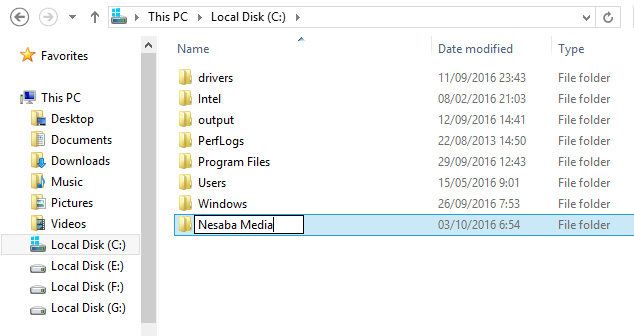
2. Įveskite ką tik sukurtą aplanką (aplanką, kurį norite užrakinti), tada tam tikru būdu sukurkite naują teksto failą Dešiniuoju pelės mygtuku spustelėkite > Nauja > Tekstinis dokumentas.
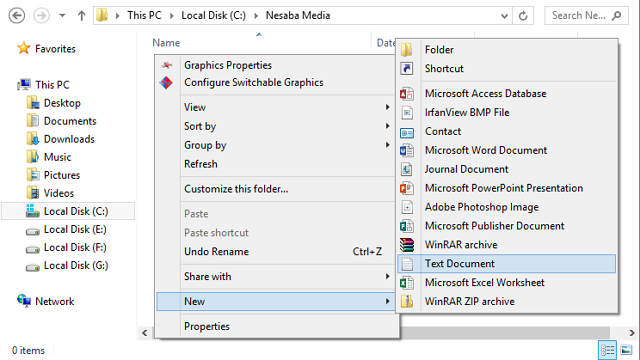
3. Įveskite žemiau esantį scenarijų į teksto failą.
cls
@ECHO OFF
title Folder Private
if EXIST "HTG Locker" goto UNLOCK
if NOT EXIST Private goto MDLOCKER
:CONFIRM
echo Are you sure you want to lock the folder(Y/N)
set/p "cho=>"
if %cho%==Y goto LOCK
if %cho%==y goto LOCK
if %cho%==n goto END
if %cho%==N goto END
echo Invalid choice.
goto CONFIRM
:LOCK
ren Private "HTG Locker"
attrib +h +s "HTG Locker"
echo Folder locked
goto End
:UNLOCK
echo Enter password to unlock folder
set/p "pass=>"
if NOT %pass%== PASSWORD_DISINI goto FAIL
attrib -h -s "HTG Locker"
ren "HTG Locker" Private
echo Folder Unlocked successfully
goto End
:FAIL
echo Invalid password
goto end
:MDLOCKER
md Private
echo Private created successfully
goto End
:End
4. Pakeiskite rašymą PASSWORD_DISINI su norimu slaptažodžiu. Pavyzdžiui, aš naudoju zakaria123 kaip aplanko slaptažodį „Nesaba Media“.

5. Po to Išsaugoti kaip tekstinį failą ir pavadink jį locker.bat ir pakeisk Išsaugoti kaip tipą būti Visi failai.
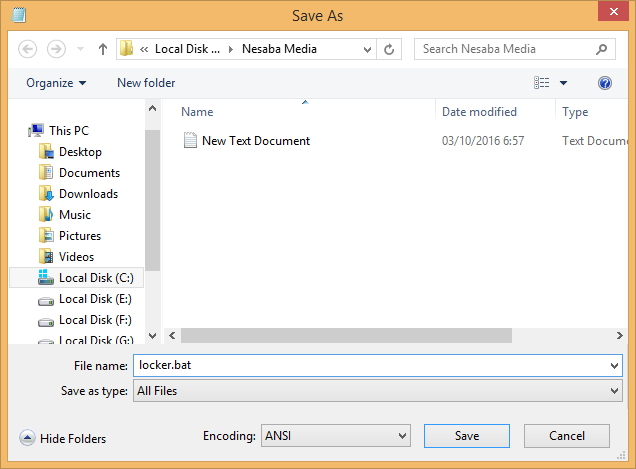
6. Baigę kurti failą locker.bat, ištrinkite failą Naujas tekstinis dokumentas.

7. Dukart spustelėkite failų saugyklą ir atsiras automatiškai vadinamas aplankas Privatus. Išsaugokite visus svarbius failus aplanke Privatus.

8. Baigę sudėti svarbius failus į aplanką Privatus, paleiskite failų saugyklą dar kartą. Pamatysite tokį ekraną, koks yra žemiau, paspauskite mygtuką Y tada Įveskite.

8. Automatiškai aplankas Privatus (kur saugote svarbius failus) nebeliks.

9. Norėdami peržiūrėti aplanką, tiesiog dukart spustelėkite failų saugyklą. Pamatysite ekraną, panašų į žemiau esantį, tada įveskite slaptažodį, kurį sukūrėte anksčiau, kad jį atidarytumėte.

10. Taraaa, aplankas Privatus vėl atsirado. O jei norite dar kartą užrakinti ir pašalinti, tereikia du kartus spustelėti aplanko spintelę, paspausti mygtuką Y tada Įveskite.
Jei pamiršite slaptažodį, kaip tai padaryti?
Jei pamiršite slaptažodį, tiesiog dešiniuoju pelės mygtuku spustelėkite failų saugyklą, tada pasirinkite jį Redaguoti. Pakeiskite slaptažodį tokiu būdu, kaip aprašyta 4 veiksme.

2. Užrakinkite aplanką naudodamiesi „Folder Guard“
Kitas būdas, kurį galite pabandytiužrakinant svarbų aplanką reikia naudoti programinę įrangą. Šiame vadove aš naudoju programinę įrangą pavadinimu „Folder Guard“. Norėdami užrakinti aplanką naudodamiesi „Folder Guard“, atlikite toliau nurodytus veiksmus.
1. Atsisiųskite programinę įrangą čia.
2. Baigę įdiekite programinę įrangą kaip įprasta. Įdiegę būsite paprašyti sukurti slaptažodį, kaip parodyta žemiau.

3. Po to spustelėkite rašyti Užrakinti aplanką su slaptažodžiu ... norėdami įtraukti aplanką, kurį norite užrakinti.

4. Pasirinkite Naršykite aplanką norėdami rasti aplanko, kurį norite užrakinti, vietą.

5 Įveskite slaptažodį, kad užrakintumėte aptariamą aplanką. Įveskite tą patį slaptažodį, kurį sukūrėte atlikdami 2 veiksmą. Tiesą sakant, galite tiesiog sukurti skirtingą slaptažodį kiekvienam aplankui, tačiau, kad būtų lengviau atsiminti, slaptažodis yra tas pats. Po to rinkis Kitas.
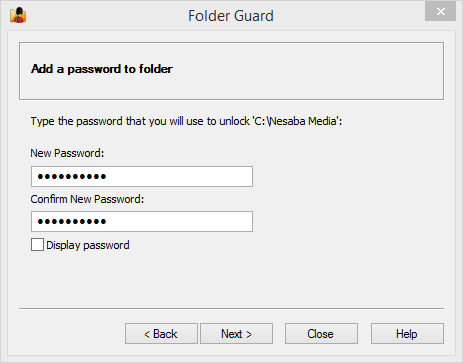
6. Jei jau nustatėte slaptažodį, pasirinkite Baigti.

7. Norėdami suaktyvinti anksčiau nustatytą aplanko slaptažodį, spustelėkite mygtuką Apsaugokite kaip nuotraukoje žemiau.

8. Norėdami patikrinti, ar pavyko, ar ne, įveskite į aplanką, kuriame anksčiau davėte slaptažodį. Na, kaip matote paveikslėlyje žemiau, atrodo, kad visi failai yra „Nesaba Media“ (užrakintas aplankas) neegzistuoja / yra paslėptas. Norėdami jį atidaryti, spustelėkite mygtuką Atrakinti.

9. Įveskite slaptažodį, kurį sukūrėte anksčiau, tada pasirinkite jį Gerai.
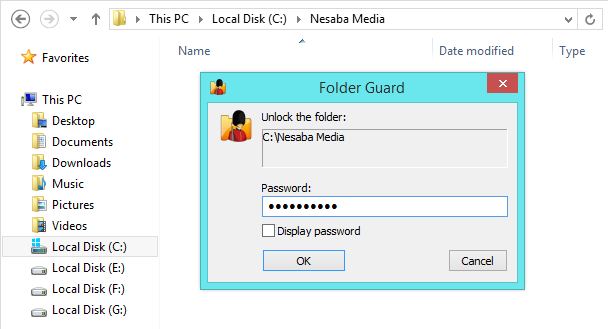
10. Jei įvestas slaptažodis yra teisingas, pasirodys visi aplanko failai. Jei norite vėl užrakinti, tiesiog spustelėkite mygtuką Užrakinti.

3. Užrakinkite aplanką naudodami „Wise Folder Hider“
Kaip rodo pavadinimas, pagrindinė „Wise Folder Hider“ funkcija yra paslėpti svarbius aplankus ar failus, kad ne tik visi galėtų jais naudotis.
Vis dėlto kiekvienas nori prieitiaplanką / failą, pirmiausia jie turi įvesti iš anksto nustatytą slaptažodį. Jus suintrigavo ši programinė įranga? Pažiūrėkime toliau pateiktus veiksmus.
1. Atsisiųskite „Wise Folder Hider“ ši nuoroda.
2. Įdiekite programinę įrangą kaip įprasta, tada atidarykite „Wise Folder Hider“. Pirmą kartą atidarius šią programinę įrangą, jūsų bus paprašyta slaptažodžio, kaip parodyta paveikslėlyje žemiau.
Įveskite slaptažodį, kuris yra saugus, bet lengvai įsimenamas. Šis slaptažodis bus naudojamas, kai norite atidaryti paslėptą aplanką ar failą. Jei taip, spustelėkite Gerai.

3. Nuplėškite aplanką / failą, kurį norite paslėpti, pagrindiniame „Wise Folder Hider“ ekrane.

4. Aplankas arba failas (failo pavyzdys: Testo aplankas), kuris buvo sėkmingai paslėptas, pasirodys pagrindiniame „Wise Folder Hider“ ekrane, daugiau ar mažiau paveikslėlyje, kaip parodyta žemiau. Statusas Paslėpta reiškia, kad aplanko niekas nemato, nebent turite slaptažodį, kad galėtumėte pasiekti „Wise Folder Hider“.

5. Pavyzdžiui, aplanko „Test Folder“ vieta yra aplanke Dokumentai. Kaip matome žemiau esančiame paveikslėlyje, aplankas pavadintas Testo aplankas nieko, kitaip tariant, paslėpto.

6. Kai norite atidaryti aplanką „Test Folder“, turite spustelėti mygtuką Atidaryti žalia.

7. Tada atsidarys aplankas „Test Folder“, o „Wise Folder Hider“ meniu ekrane būsena pasikeis iš Paslėpta būti Matoma.

8. Baigę savo verslą, nesvarbu, ar jis sukuria naują failą, ar taiso failą tame aplanke, nepamirškite uždaryti programą „Wise Folder Hider“. aplankas vėl bus automatiškai paslėptas.
9 Dabar kiekvieną kartą, kai norite atidaryti „Wise Folder Hider“ programą, pirmiausia turite įvesti iš anksto nustatytą slaptažodį. Tokiu būdu tik jūs galite atidaryti paslėptus aplankus ar failus.

Yra dar viena programinė įranga?
Tiesą sakant, yra ir kitos programinės įrangos, kurią galite išbandyti, pvz Aplanko užraktas ir kita panaši programinė įranga. Bet aš manau, kad „Folder Guard“ ar „Wise Folder Hider“ yra daugiau nei pakankamai.
Patikrinkite patys, koks metodas esatepvz., be programinės įrangos ar nenaudojant programinės įrangos. O gal turite būdą užrakinti atskirą aplanką? Dalinant jį pateiktame komentarų lauke nėra jokios žalos.








